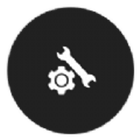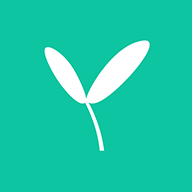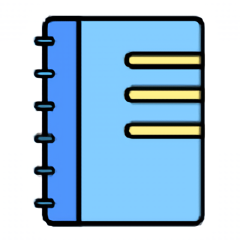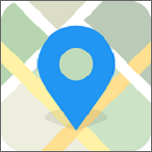复制快捷键无法使用怎么办
2024-12-05 17:58:34来源:hsysdianji编辑:佚名
在日常使用电脑时,复制快捷键(通常是ctrl+c)是我们频繁使用的功能之一。然而,有时我们会发现复制快捷键突然失灵,这时可能会让人困惑不已。本文将全面解析复制快捷键无法使用的原因,并提供相应的解决方案,帮助您快速恢复这一重要功能。
一、原因分析
1. 系统限制:
- 剪贴板大小限制:系统对剪贴板存储的内容有大小限制,如果复制的内容超过这个限制,可能会导致复制失败。
- 同时复制的项目数量限制:某些系统或应用程序对同时复制的项目数量有限制。
2. 键盘故障:
- 按键失灵:长时间使用键盘,特别是玩游戏时,某些按键可能会因为频繁使用而损坏或接触点不灵敏。
- 连接问题:对于无线键盘,电池电量不足或连接不稳定也可能导致快捷键失效。
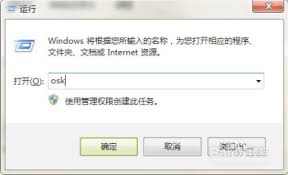
3. 软件冲突:
- 输入法插件:某些输入法或插件可能与复制功能不兼容。
- 第三方软件:某些第三方软件或扩展程序可能会干扰复制功能。
4. 剪贴板问题:
- 剪贴板进程异常:剪贴板进程(如clip或clipboard)可能出现异常,导致复制功能失效。
5. 病毒感染:
- 恶意软件:病毒或恶意软件可能感染系统,干扰复制功能。
6. 键位映射错误:
- 快捷键设置错误:在系统设置中,复制快捷键可能被禁用或映射到其他键位。
7. 系统文件损坏:
- 系统文件异常:某些系统文件可能损坏,导致复制功能无法正常工作。
8. 电源管理软件和快捷键驱动问题:
- 驱动丢失或禁用:电源管理软件或快捷键驱动丢失或在启动组中被禁用,可能导致快捷键无法使用。
二、解决方案
1. 检查系统限制:
- 确认是否达到了剪贴板大小限制或同时复制的项目数量限制。
2. 更换键盘:
- 尝试使用外部键盘或在不同的应用程序中测试复制快捷键,确认是否是键盘故障。
3. 关闭冲突软件:
- 关闭任何可能与复制功能冲突的第三方软件或扩展程序。
- 尝试在安全模式下启动电脑,排查冲突软件。
4. 重置剪贴板:
- 打开任务管理器(ctrl+shift+esc),找到并结束名为“clip”或“clipboard”的进程,重置剪贴板。
5. 运行病毒扫描:
- 运行病毒扫描以排除病毒或恶意软件感染。
6. 检查键位映射:
- 转到“控制面板”>“键盘”,确保复制快捷键已正确映射。
7. 运行系统文件检查器(sfc):
- 运行sfc命令以修复任何损坏的系统文件。
8. 更新驱动程序:
- 访问电脑或键盘制造商的官方网站,下载并安装最新的电源管理软件、快捷键驱动、显卡和声卡驱动。
9. 系统还原:
- 尝试将系统还原到快捷键正常工作时的状态。
10. 重置或重装操作系统:
- 如果以上方法均无效,考虑重置或重新安装操作系统,但务必备份重要数据。
三、预防措施
- 定期清理键盘:避免灰尘和异物影响键盘功能。
- 避免安装来源不明的软件:减少恶意软件感染的风险。
- 及时更新系统和驱动程序:保持系统和驱动程序的最新状态。
- 轻柔按键:避免按键过度磨损。
- 掌握备份和恢复快捷键设置的方法:以便迅速恢复到之前的配置。
通过以上分析和解决方案,希望能帮助您解决复制快捷键无法使用的问题。如果问题依然存在,建议寻求专业技术人员的帮助。